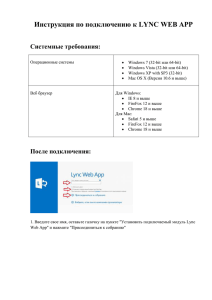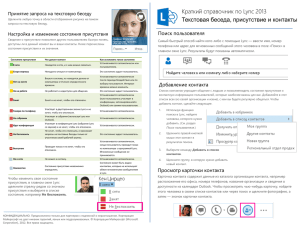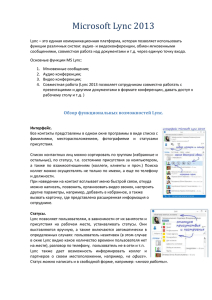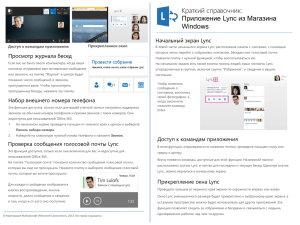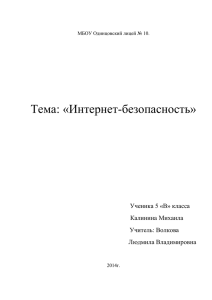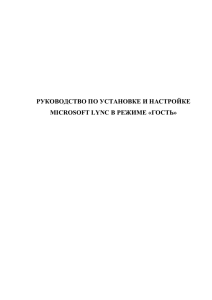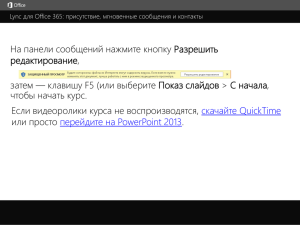Quick Reference about instant messaging, presence, and
advertisement

Краткий справочник Lync 2013 для Office 365 Прием запроса на обмен мгновенными сообщениями Обмен мгновенными сообщениями, сведения о присутствии и контакты Нажмите в любом месте изображения в области обмена мгновенными сообщениями. Установка или изменение состояния присутствия Поиск людей Состояние присутствия позволяет другим людям сразу увидеть доступны ли вы или ваши контакты в данный момент. Ниже перечислены доступные состояния присутствия, а также их значения: Если состояние присутствия... В сети Пользователь... Как задается состояние находится в сети и доступен для общения. Автоматически или пользователем. Скоро вернусь ненадолго отошел от компьютера. Пользователем. Нет на месте выполнил вход, но находится вдали от компьютера на протяжении определенного периода времени. Автоматически на основании времени бездействия или пользователем. Временной интервал может быть изменен. Не на работе не работает и недоступен для общения. Пользователем. занят и не хочет, чтобы его отвлекали. Автоматически (если пользователь находится на конференции, запланированной в Outlook) или самим пользователем. Занят Говорю по телефону На собрании Идет конференция Не беспокоить участвует в двустороннем звонке Lync и не хочет, чтобы его отвлекали. участвует в собрании (в Lync или Outlook) участвует в конференции Lync (собрание Lync со звуком) и не хочет, чтобы его отвлекали. не хочет, чтобы его отвлекали, и согласен принимать уведомления о беседах только от участников его рабочей группы. Презентация проводит презентацию и не хочет, чтобы его отвлекали. Не в сети не вошел в систему. Неизвестно сведений о присутствии нет. Автоматически. Автоматически. Автоматически. Самый быстрый способ найти кого-то с помощью Lync - ввести имя человека, номер телефона, адрес для обмена мгновенными сообщениями в поле поиска в главном окне Lync. Результаты отобразятся автоматически. Добавление контакта Можно настроить список контактов таким образом, чтобы упростить общение и получить возможность просматривать сведения о присутствии и контактные данные наиболее важных для вас людей. Добавьте в этот список людей, с которыми вы будете часто общаться. Вы можете добавлять людей из других организаций и своих коллег, если в компании настроена эта возможность. Чтобы добавить кого-то в качестве контакта: 1. Используйте поиск Lync, чтобы найти человека, которого нужно добавить. (См. Поиск людей.) 2. Щелкните правой кнопкой мыши соответствующий элемент списка. в результатах поиска. 3. Нажмите Добавить в список контактов. 4. Выберите в списке группу, в которую хотите добавить новый контакт. Пользователем. Автоматически, когда пользователь проводит презентацию с компьютера, на котором включен Lync.. Обмен мгновенными сообщениями отключен. Автоматически. Это состояние может отображаться для контактов, которые не используют программу Lync для обмена мгновенными сообщениями. Чтобы изменить свое состояние присутствия, в главном окне Lync щелкните стрелку возле своего состояния, а затем выберите нужное состояние из списка, такое как Не беспокоить. © 2012 Корпорация Майкрософт (Microsoft Corporation). Все права защищены. Просмотр карточки контакта Карточка контакта содержит сведения из раздела о компании контакта, такие как расположение офиса, номера телефонов, организации и сведения занятости календаря Outlook. Чтобы просмотреть чью-то карточку, найдите человека в своем списке контактов или с помощью поиска, наведите указатель мыши на фотографию, а затем нажмите Просмотр карточки контакта. Создание группы Можно создать группу для каждой категории пользователей, с которыми вы работаете, чтобы можно было легко узнать, кто из них доступен в любой конкретный момент времени, или связаться со всеми участниками категории. Для создания новой группы: 1. в главном окне Lync Добавление аудио, видео и обмен файлами в текстовой беседе Вы можете быстро добавить аудио, видео или презентацию в текстовую беседу, а затем пригласить других пользователей присоединиться к ней, выбрав соответствующие кнопки в нижней части окна беседы: нажмите кнопку Добавить Контакт. 2. в раскрывающемся списке выберите Создать новую группу. 3. В поле, которое появится в нижней части окна, введите описательное имя своей группы поверх надписи Новая группа. Переключение между беседами во вкладках Если вы одновременно ведете несколько бесед или собраний в Lync, они отображаются в одной области, что позволяет переключаться между ними. Нажмите нужную вкладку, чтобы перейти к ней. Отправка мгновенного сообщения Используйте обмен мгновенными сообщениями, чтобы быть на связи с доступными контактами. 1. В списке контактов наведите указатель мыши на фотографию того контакта, которому нужно отправить мгновенное сообщение. Чтобы начать текстовую беседу с несколькими контактами, нажмите 2. клавишу CTRL и, удерживая ее, щелкните нужные контакты.) Поиск предыдущей текстовой беседы На появившейся панели нажмите кнопку Обмен мгновенными Если вы используете Outlook и Exchange, по умолчанию Lync сохраняет сообщениями. 3. текстовые беседы. Чтобы просмотреть или продолжить предыдущую текстовую беседу, а также увидеть пропущенную: 1. в верхней части главного окна Lync откройте вкладку Беседы 2. нажмите Все или Пропущенные, в зависимости от того, что вы ищете. Если вы не видите нужной беседы, нажмите Дополнительно в Outlook в конце списка. Введите сообщение в области ввода сообщений в нижней части окна беседы и нажмите клавишу ВВОД. . 3. Дважды щелкните беседу, которую нужно просмотреть или продолжить.